 Concepto: cómo adjuntar cargas a objetos de montaje
Concepto: cómo adjuntar cargas a objetos de montaje Concepto: cómo adjuntar cargas a objetos de montaje
Concepto: cómo adjuntar cargas a objetos de montajeLos objetos de carga son piezas del equipamiento escenográfico que puede adjuntar a objetos de montaje para crear una asociación inteligente entre ellos. Consulte el tema Concepto: objetos de montaje. Entre los objetos de carga se incluyen:
● Luminarias
● Objetos de videopantalla, incluidos aquellos con pantalla individual y componentes de proyector
● Altavoces y conjuntos de altavoces
● Textiles escénicos
● Cables
● Inserte las cargas concentradas y las cargas distribuidas con la herramienta Carga de montaje de eventos.
Hay varias maneras de adjuntar objetos de carga a los objetos de montaje. Tras activar la posición automática, puede conectar una carga al colocarla directamente en un objeto de montaje o cerca de él. Puede ser útil adjuntar cargas a corta distancia de los objetos de montaje respectivos para dar lugar a eslingas tubulares, equipos de montaje y otros. Para crear un accesorio, coloque la carga tras especificar el radio de selección en el tema Preferencias de Spotlight: panel Cargas y montaje.
Si desea adjuntar una carga a un objeto de montaje complejo, como un trus triangular, puede mover el plano de trabajo para insertar la carga con precisión; siga las instrucciones pertinentes en el tema Concepto: Estudio del plano de trabajo.
Pasos para adjuntar objetos de carga:
● Inserte una carga nueva en un objeto de montaje o cerca de él; siga las instrucciones pertinentes en el tema Cómo adjuntar cargas nuevas.
● Arrastre la carga a un objeto de montaje; siga las instrucciones pertinentes en el tema Cómo adjuntar cargas actuales con la operación de arrastre.
● Use la herramienta Administrar cargas para adjuntar o reposicionar una carga en un objeto de montaje; siga las instrucciones pertinentes en el tema Cómo adjuntar cargas actuales con la herramienta Administrar cargas.
Puede adjuntar los componentes de pantalla y proyector de ciertas videopantallas a distintos objetos de montaje.
Tras adjuntar una carga a un objeto de montaje, queda asociada inteligentemente con éste. La carga así adjunta o asociada tiene estas características:
● Asume la altura del objeto de montaje asociado. En la vista superior/plano, la carga adjuntada queda automáticamente configurada a la altura del objeto de montaje. En una vista 3D, la altura es determinada por el punto de inserción preciso de la carga en el objeto de montaje.
● Se desplaza con el objeto de montaje asociado. Al rotar un objeto de montaje, las cargas adjuntas compatibles con la rotación 3D libre, como las luminarias, mantienen los ángulos de rotación en relación con el objeto de montaje. Esta condición no modifica el foco predefinido de las luminarias.
● Puede incluirse en los cálculos estructurales (necesita Braceworks) si coloca la carga en el objeto de montaje o cerca de él.
El punto donde una carga se adjunta a un objeto de montaje es el punto de suspensión de la carga. Este es el punto donde Braceworks calcula la carga (se necesita Braceworks). Mover el punto de suspensión de la carga mueve la posición actual de la carga en el objeto de montaje.
Las posiciones de suspensión tienen ventajas adicionales para las luminarias asociadas. Los dispositivos pueden ser numerados automáticamente según sus posiciones de suspensión, y resúmenes de luminaria y otros informes pueden ser creados para cada posición de suspensión.
Si desplaza las luminarias adjuntadas a una posición de suspensión a otra posición u objeto de montaje, el nombre de la posición se actualiza automáticamente en los dispositivos. La altura z de los dispositivos se calcula automáticamente según la altura z de la posición de suspensión o del objeto de montaje.
En las vistas esquemáticas, puede colocar los objetos de carga desplazadas del objeto de montaje asociado. Una línea testigo y la superficie ocupada indican la posición real de la carga esquemática en el objeto de montaje esquemático. Siga las instrucciones pertinentes en el tema Concepto: vistas esquemáticas.
Tras crear un objeto de carga, lo puede adjuntar fácilmente a un objeto de montaje si escoge Activar posición automática al crearse en el Preferencias de Spotlight: panel Cargas y montaje. Se adjunta la carga si la coloca directamente en un objeto de montaje, o si la coloca dentro del radio de selección especificado de un objeto de montaje. A medida que desplaza el cursor sobre los objetos de montaje, este resaltará aquellos que sean válidos.
Si una vista esquemática fue creada a partir del objeto de montaje asociado, una carga es agregada a la vista esquemática en la misma posición relativa que la carga modelo.
Una carga existente puede ser movida a un objeto de montaje cuando Activar posición automática al moverse está seleccionado en las preferencias de Spotlight.
Pasos para adjuntar una carga a un objeto de montaje con la operación de arrastre:
● Haga clic y arrastre la carga a la ubicación deseada dentro del Radio de selección especificado en las Preferencias de Spotlight: panel Cargas y montaje. La carga se adjunta al objeto de montaje más cercano dentro del radio si uno es encontrado.
● Haga clic y arrastre la carga directamente a un objeto de montaje.
Puede adjuntar los componentes de pantalla y proyector de ciertas videopantallas a distintos objetos de montaje. Pulse el componente que desee adjuntar y arrástrelo. El otro componente se moverá pero mantendrá la asociación anterior, si la hay.
Cuando una carga es arrastrada directamente a un trus, la carga se fija a la parte inferior del trus de manera predeterminada. Al arrastrar, pulse la tecla Alt (Windows) o la tecla Cmd (Mac) para adjuntar la carga a la parte superior del trus.
Se desplaza la carga al objeto de montaje y queda asociada automáticamente a él.
Si una vista esquemática fue creada a partir del objeto de montaje asociado, una carga es agregada a la vista esquemática en la misma posición relativa que la carga modelo.
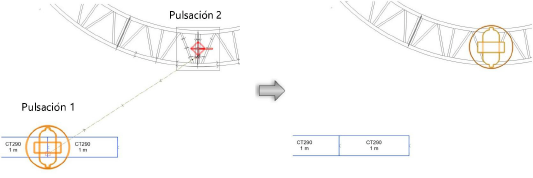
|
Modo |
Herramienta |
Conjunto de herramientas |
|
Adjuntar
|
Administrar cargas
|
Rigging |
Según lo descrito en Administración de cargas, la herramienta Administrar cargas está disponible para objetos en el modelo y vistas de esquema.
Pasos para adjuntar cargas actuales a un objeto de montaje:
1. Pulse la herramienta y el modo deseado.
De manera alternativa, haga clic con el botón derecho del ratón sobre un objeto de carga y seleccione Adjuntar a objeto de montaje en el menú contextual. Este comando también está disponible para objetos de carga esquemática; ver Creación de vistas esquemáticas.
2.Escoja los objetos de carga deseados; quedarán resaltadas las cargas seleccionadas.
Si una carga tiene múltiples componentes, como pantalla de video y proyector, pulse el componente a adjuntar; solo el componente al que se le hizo clic será asociado con el objeto de montaje.
3.Pulse el objeto de montaje al que adjuntará las cargas. A medida que desplaza el cursor sobre los objetos de montaje, este resaltará aquellos que sean válidos. Aunque las cargas están adjuntadas al objeto de montaje, no se desplazarán automáticamente a aquél ni cerca de él.
A medida que el objeto de montaje se desplaza y rota, las cargas adjuntadas a él sufren la misma traslación o rotación y generan las transformadas respectivas según la posiciones relativas que ocupen respecto al objeto de montaje. Sin embargo, se incluirán las cargas en los cálculos estructurales solamente si las coloca en el objeto de montaje asociado o cerca de él. Para ello, necesita Braceworks. Si sitúa las cargas demasiado lejos del objeto de montaje en cuestión, aparecerá el cuadro de diálogo Escoger la carga a colocar.
4.Escoja las cargas que deberá trasladar para situarlas sobre el objeto de montaje a fin de activar los cálculos. Recuerde que necesitará Braceworks para esto último. Pulse la columna Usar para colocar una marca de verificación y así indicar las cargas que desee trasladar. En consecuencia, cada carga en cuestión se desplazará al punto más cercano en el objeto de montaje.
Tiene como alternativa arrastrar la carga a la posición deseada o usar el método de Reposicionamiento de cargas con la herramienta Administrar cargas para lograr una posición más precisa.
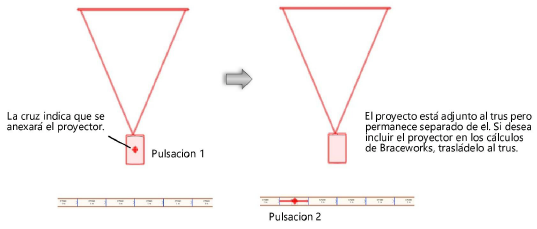
Si creó una vista esquemática a partir del objeto de montaje asociado, las cargas esquemáticas aparecen en la misma posición relativa que la de las cargas modelo. Sin embargo, si adjunta las cargas a un objeto de montaje esquemático, la operación no afecta el modelo. Consulte las instrucciones pertinentes en el tema Concepto: vistas esquemáticas.
~~~~~~~~~~~~~~~~~~~~~~~~~